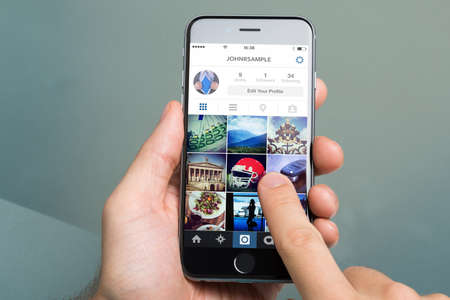Dans un monde où notre vie numérique est aussi précieuse que notre vie réelle, gérer adroitement les photos et vidéos sur nos appareils Apple est crucial. Cet article vous guide à travers les étapes pour démasquer ces moments capturés que vous avez choisi de masquer sur votre iPhone ou iPad, tout en discutant les implications de confidentialité derrière le fait de masquer photos dans l’application Photos.
Sommaire
- 1 Découvrez l’Art de la Dissimulation sur iOS
- 2 Les Gestes Qui Révèlent
- 3 Protéger et Sécuriser
- 4 Gérer les Photos Cachées
- 5 Révéler les Secrets de l’iPhone
- 6 FAQ : Retrouver les Photos Cachées sur iPhone
- 6.1 Comment puis-je voir mes photos cachées sur iPhone?
- 6.2 Qu’advient-il des vidéos lorsque je masque des photos sur mon iPhone?
- 6.3 Comment masquer ou démasquer une photo ou une vidéo?
- 6.4 Est-ce que les photos cachées sur iPhone sont visibles dans l’application Photos sur d’autres appareils?
- 6.5 Comment sécuriser davantage mes photos cachées sur mon iPhone?
- 6.6 Si je supprime une photo de mon album caché, est-elle définitivement supprimée?
- 6.7 Puis-je masquer des albums entiers sur mon iPhone?
- 6.8 Y a-t-il un moyen de masquer l’album ‘Caché’ lui-même?
Découvrez l’Art de la Dissimulation sur iOS
L’iPhone et l’iPad d’Apple offrent une pléthore de fonctionnalités, y compris la possibilité de masquer photos et vidéos dans vos albums. Pourtant, la question demeure: comment rendre visible ce qui est intentionnellement caché? Voici un guide pour vous aider à naviguer dans l’application Photos et à afficher ces précieuses photos cachées.
Étape 1: Ouvrez l’Application Photos
Tout commence sur l’écran d’accueil de votre appareil. Ouvrez l’application Photos, votre galerie numérique personnelle, et vous êtes à mi-chemin de retrouver vos données visuelles masquées.
Étape 2: Explorez les Albums Masqués
Dans l’application Photos, la section albums sert de dossier principal pour toutes vos photos vidéos. Apple a introduit un album masqué avec iOS qui, contrairement à ce qu’on pourrait penser, ne rend pas les photos complètement invisibles mais les retire simplement de la galerie principale.
Étape 3: L’Action d’Afficher
Pour afficher album ou photos masquées, il faut d’abord appuyer sur l’onglet ‘Albums’ en bas de l’écran. Faites défiler vers le bas et vous trouverez l’album masque.
Appuyez sur cet album pour ouvrir et révéler les contenus dissimulés. C’est aussi simple que cela, mais beaucoup ignorent l’existence de cette option discrète.
Les Gestes Qui Révèlent
Sur votre iPhone ou iPad, le simple fait d’appuyer sur l’écran peut vous mener à des trésors cachés. Afficher les photos cachées n’est qu’une question de navigation et de savoir où poser le doigt.
Protéger et Sécuriser
Masquer photos sur iOS ne les sécurise pas par un mot de passe, et les rend simplement moins visibles. Pour une sécurité accrue, il faudrait se tourner vers des applications tierces qui offrent un cryptage et une protection par mot de passe.
« L’acte de cacher des photos sur iOS est comme enterrer un trésor dans son propre jardin, sachant qu’il peut être déterré à tout moment. »
Un Témoignage Éloquent
Julie, une utilisatrice d’iPhone depuis des années, nous partage son expérience : « J’avais masqué des photos de la fête d’anniversaire surprise de ma meilleure amie pour ne pas gâcher la surprise. J’étais tellement soulagée quand j’ai découvert qu’il suffisait d’appuyer sur l’album masque pour toutes les retrouver. »
Gérer les Photos Cachées
Organiser l’Invisible
Il est essentiel de gérer vos photos cachées de manière organisée. Voici une liste à puces pour maintenir l’ordre dans votre album caché:
- Vérifiez régulièrement l’album masque pour vous assurer qu’il ne contient que les photos que vous souhaitez garder secrètes.
- Supprimez les photos ou vidéos qui n’ont plus besoin d’être cachées pour éviter l’encombrement.
- Envisagez de transférer des photos importantes vers un stockage sécurisé ou une application qui offre une meilleure protection.
Assurer la Confidentialité des Données
Le choix de masquer photos ou albums est une question de confidentialité. Il est essentiel que l’utilisateur soit conscient que les photos cachées sont accessible à toute personne ayant accès à l’appareil.
« La simplicité d’accès aux albums cachés sur iOS peut être vue comme une épée à double tranchant: pratique pour l’utilisateur, mais potentiellement vulnérable. »
Révéler les Secrets de l’iPhone
Apple a su intégrer une manière élégante de masquer photo et vidéo dans l’écosystème iOS, mais la vraie sécurité des données commence par l’utilisateur. La connaissance et la maîtrise de ces fonctions est le premier pas vers une utilisation pleinement consciente et sécurisée de nos appareils personnels.
En résumé, pour accéder aux photos cachées sur l’iPhone, ouvrez l’application Photos, sélectionnez l’onglet ‘Albums’, et descendez jusqu’à l’album masque. Rappelez-vous que la vraie sécurité ne réside pas dans la dissimulation, mais dans la protection active de nos données numériques.
La gestion de nos photos et vidéos sur des appareils comme l’iPhone ou l’iPad est devenue une partie intégrante de notre vie numérique. En maîtrisant ces aspects, nous prenons en main non seulement nos souvenirs et nos moments précieux, mais aussi notre droit à la confidentialité et à la sécurité.

FAQ : Retrouver les Photos Cachées sur iPhone
Comment puis-je voir mes photos cachées sur iPhone?
Pour voir vos photos cachées sur iPhone:
- Ouvrez l’application Photos.
- Sélectionnez l’onglet ‘Albums’ au bas de votre écran.
- Faites défiler vers le bas et appuyez sur ‘Caché’ ou ‘Hidden’ sous la section ‘Utilitaires’.
Qu’advient-il des vidéos lorsque je masque des photos sur mon iPhone?
Lorsque vous masquez photos sur votre iPhone, les vidéos cachées sont également déplacées dans l’album masqué. Elles restent dans cet album jusqu’à ce que vous choisissiez de les réafficher.
Comment masquer ou démasquer une photo ou une vidéo?
Pour masquer photo ou vidéo:
- Ouvrez la photo ou la vidéo que vous voulez cacher.
- Appuyez sur le bouton de partage, puis sur ‘Masquer’.
Pour démasquer:
- Allez dans l’album masque.
- Sélectionnez la photo ou la vidéo.
- Appuyez sur le bouton de partage, puis sur ‘Ne plus masquer’.
Est-ce que les photos cachées sur iPhone sont visibles dans l’application Photos sur d’autres appareils?
Oui, si vous utilisez iCloud Photos, vos photos cachées seront disponibles dans l’album masqué sur tous les appareils connectés à votre compte iCloud.
Comment sécuriser davantage mes photos cachées sur mon iPhone?
Pour sécuriser davantage vos photos cachées:
- Utilisez des applications de stockage photo tierces qui offrent le cryptage et la protection par mot de passe.
- Activez l’authentification à deux facteurs pour votre compte iCloud.
- Assurez-vous que votre appareil est sécurisé par un code d’accès ou une identification biométrique.
Si je supprime une photo de mon album caché, est-elle définitivement supprimée?
Oui, si vous supprimez une photo ou vidéo de l’album masqué, elle est définitivement supprimée de votre appareil et ne peut pas être récupérée, à moins d’avoir une sauvegarde récente où elle est présente.
Puis-je masquer des albums entiers sur mon iPhone?
Non, iOS ne permet pas de masquer des albums entiers. Vous pouvez seulement masquer des photos ou vidéos individuelles qui seront ensuite placées dans l’album masqué.
Y a-t-il un moyen de masquer l’album ‘Caché’ lui-même?
Avec les dernières versions d’iOS, vous pouvez choisir de ne pas afficher l’album masqué dans l’application Photos. Rendez-vous dans ‘Réglages’ > ‘Photos’ et désactivez l’option ‘Album caché’.